

بقلم Nathan E. Malpass, ، آخر تحديث: January 17, 2018
"هل يمكنك أن تعلمني كيف النسخ الاحتياطي واستعادة جميع البيانات على Android عندما أحتاج إلى ذلك؟ "أريد أن أبدأ في النسخ الاحتياطي لبيانات هاتفي ، لذا لن أفقدها إذا حدث خلل في أداتي في المستقبل." شكرًا جزيلاً.
الجزء 1. لماذا تعتبر النسخ الاحتياطية مهمةالجزء 2. نسخ احتياطي واستعادة جميع البيانات على Androidالجزء 3. نسخ جميع البيانات احتياطيًا ، بما في ذلك الملفات المحذوفة ، على Androidالجزء 4. استنتاج
إذا كنت تمتلك هاتفًا ذكيًا أو جهازًا لوحيًا ، فيجب أن تعرف كيف تشعر بفقدان ملفاتك. إنه لأمر سيء بما يكفي أن تجد هاتفك يتعطل فجأة. سيكون الأمر أسوأ كثيرًا إذا اكتشفت أنك فقدت العديد من ملفاتك المهمة. وهنا يأتي دور النسخ الاحتياطية. هناك قول مأثور ، "الوقاية خير من العلاج".
لا يمكن أن تساعدك النسخ الاحتياطية في تجنب عمليات الحذف العرضية وأعطال الجهاز. ومع ذلك ، يمكن أن يخلصك من التوتر والقلق الناجم عن فقدان البيانات ، كما يمكن أن يكون النسخ الاحتياطي لجميع البيانات على Android مفيدًا إذا كنت تخطط لشراء جهاز جديد. يساعدك على تحقيق انتقال سلس وسريع.
من خلال إنشاء نسخة احتياطية ، يمكنك بسهولة نقل ملفاتك إلى أداتك الجديدة ، حيث لا يمكن الاستغناء عن معظم ملفاتك ، إن لم يكن كلها. تلتقط الصور ومقاطع الفيديو الخاصة بك لحظات لا تتكرر في العمر. قد تحتوي رسائلك النصية على معلومات تحتاجها.
قد تكون قائمة جهات الاتصال الخاصة بك قد استغرقت سنوات حتى تكتمل. ستأخذك إعادة إنشائه من البداية وقتًا طويلاً ، وهناك طرق مختلفة لنسخ الملفات احتياطيًا واستعادتها. أحدهما من خلال النسخ الاحتياطي من Google ، والآخر عن طريق إجراء إعادة ضبط المصنع. هناك أيضًا بعض تطبيقات النسخ الاحتياطي المجانية على متجر Google Play والتي تستحق التدقيق.
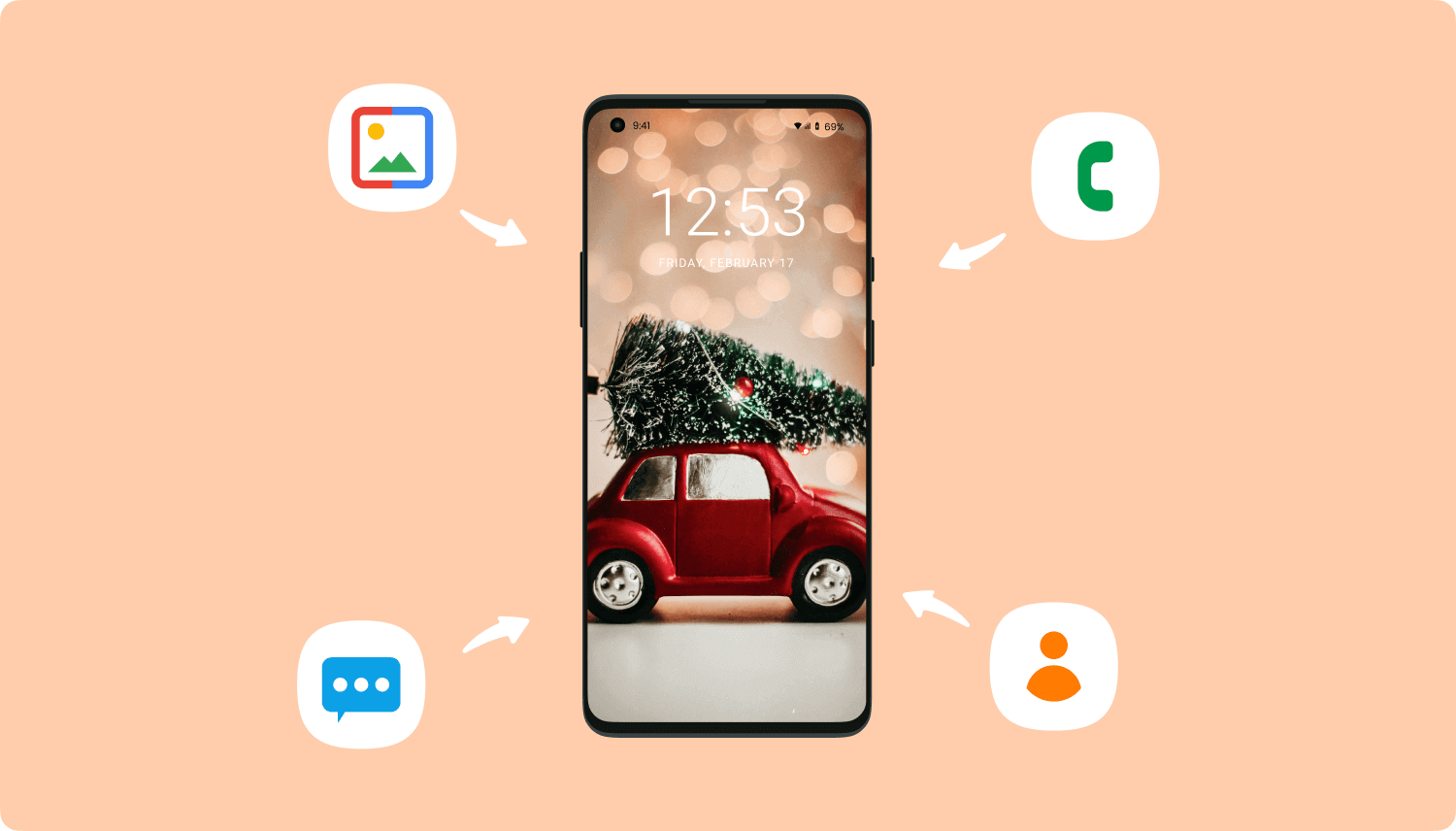
كيفية النسخ الاحتياطي واستعادة البيانات المحذوفة من Android
ولكن إذا سألتنا ، يجب أن تثق مجموعة أدوات Android FoneDog لاحتياجاتك الاحتياطية ، والتي يمكنها إجراء نسخ احتياطي واستعادة هاتف Android. يدعم أكثر من 8,000 جهاز ويعمل على كل من أجهزة كمبيوتر Windows و Mac. ستشعر بسعادة غامرة لمعرفة أنه يقوم بنسخ الملفات احتياطيًا بجودة عالية. هذا يعني أن الصور ومقاطع الفيديو الخاصة بك يتم الاحتفاظ بها بدقة كاملة. تبقى جميع بياناتك كما هي.
يمكن للبرنامج أيضًا استرداد الملفات المحذوفة من أجلك. إذا كنت تريد أن تتعلم كيفية عمل نسخة احتياطية لجميع البيانات على Android، أنت في الصفحة الصحيحة. إذا كنت تريد ببساطة إنشاء نسخة احتياطية من ملفاتك الحالية ، فانتقل إلى الجزء 2. يمكنك أيضًا تصدير جميع البيانات ، بما في ذلك البيانات المحذوفة ، إلى جهاز الكمبيوتر الخاص بك. توجه إلى الجزء 3 إذا كان هذا ما تريده.
نسخ احتياطي لجميع البيانات على Android
ستقوم FoneDog Android Toolkit بعمل نسخة احتياطية من ملفاتك ببضع نقرات. يمكن لبرنامج النسخ الاحتياطي على Android إجراء نسخ احتياطي واستعادة هاتف Android إلى جهاز الكمبيوتر ، مما يجعله آمنًا. ابدأ بثلاث خطوات بسيطة.
قم بتنزيل البرنامج وتشغيله بمجرد اكتمال التثبيت. إختر استعادة بيانات Android واستعادتها من الأدوات المتاحة.

قم بتنزيل وتشغيل FoneDog Android Toolkit على جهاز الكمبيوتر الخاص بك - الخطوة 1
قم بتوصيل هاتفك الذكي أو جهازك اللوحي بالكمبيوتر. قد تظهر مطالبة على جهازك ، تطالبك بالسماح بتصحيح أخطاء USB. مقبض OK. إذا لم تكن هناك مطالبة ، فسيتعين عليك تمكين تصحيح أخطاء USB يدويًا. إليك الطريقة.
Android 4.2 أو الأحدث: الإعدادات > حول الهاتف > اضغط اكمل العدد حتى يظهر موجه> أوسب التصحيح
Android 3.0 إلى 4.1: الإعدادات > خيارات للمطور > أوسب التصحيح
Android 2.3 أو إصدار سابق: الإعدادات > التطبيقات > التطوير التجاري > أوسب التصحيح

تمكين تصحيح أخطاء USB على هاتف Android - الخطوة 2
عندما ينشئ البرنامج اتصالاً بجهازك ، سترى خيارين. يختار النسخ الاحتياطي لبيانات الجهاز. سيعرض البرنامج قائمة بأنواع الملفات المدعومة. نظرًا لأن هدفك هو إنشاء نسخة احتياطية لجميع البيانات ، اترك جميع المربعات محددة.
صحافة إبدأ لبدء النسخ الاحتياطي. لا يمكنك فصل أداتك الذكية عن الكمبيوتر أثناء إجراء النسخ الاحتياطي. عند انتهاء العملية ، اضغط على OK للخروج.

حدد أنواع البيانات المراد نسخها احتياطيًا إلى الكمبيوتر الشخصي أو الهاتف - الخطوة 3
إذا تمكنت من إنشاء نسخة احتياطية باستخدام FoneDog Toolkit - Android Data Recovery ، فيمكنك استعادتها وحفظ ملفاتك مرة أخرى على جهازك. دعونا نظهر كيف.
قم بتشغيل البرنامج وتوصيل جهازك بالكمبيوتر. يختار استعادة بيانات Android واستعادتها من الاختيارات. إذا طُلب منك ، قم بتمكين تصحيح أخطاء USB.

قم بتشغيل FoneDog Android Data Backup Restore لاستعادة البيانات - 1
اختار النسخ الاحتياطي لبيانات الجهاز من الأدوات المقدمة. سيعرض البرنامج الآن ملفات النسخ الاحتياطي المحفوظة. ستظهر أحدث نسخة احتياطية أولاً. حدد واحدة وانقر فوق إبدأ.

حدد ملف النسخ الاحتياطي للاستعادة - 2
ستظهر الملفات التي تم نسخها احتياطيًا على الشاشة. ضع علامة في مربعات العناصر التي تريد حفظها على أداتك. عند اكتمال اختيارك ، انقر فوق استعادة .
صحافة OK للتأكيد. لا تفصل جهازك أثناء عملية الاستعادة.

وضع علامة على الملفات للاسترداد على جهاز الكمبيوتر أو هاتف Android - 3
FoneDog - استعادة بيانات Android يمكن استعادة الملفات التي كنت تعتقد أنها فقدت إلى الأبد. باستخدام أداة Android Data Recovery الخاصة به ، يمكن للبرنامج مسح البيانات الموجودة والمحذوفة. بعد ذلك ، يقوم البرنامج بحفظ هذه البيانات على جهاز الكمبيوتر الخاص بك. اتبع التعليمات للقيام بذلك.
قم بتنزيل البرنامج وتشغيله. إختر استعادة البيانات الروبوت من القائمة الرئيسية.

قم بتنزيل وتشغيل FoneDog Toolkit - Android Data Recovery - # 1
قم بتوصيل هاتفك الذكي أو جهازك اللوحي بجهاز الكمبيوتر الخاص بك. لتجهيز جهازك لإجراءات أعمق من البرنامج ، يجب أن تسمح بتصحيح أخطاء USB. اتبع التعليمات التي تظهر على الشاشة للقيام بذلك.

تمكين تصحيح أخطاء USB على هاتفك - # 2
سترى قائمة بأنواع الملفات التي يمكن استردادها. سيحدد البرنامج جميع العناصر نيابة عنك ، ولكن يمكنك إلغاء تحديد العناصر غير القابلة للتطبيق. سيؤدي ذلك إلى تقصير وقت المسح. انقر على التالى زر للمتابعة وبدء الفحص

حدد أنواع الملفات للاسترداد - # 3
سترى قائمة بأنواع الملفات على الجانب الأيسر من الشاشة. انقر عليهم واحدا تلو الآخر. سترى الملفات المحددة على الجانب الأيمن. راجع محتويات كل نوع ملف وحدد الملفات التي تريد استردادها.
ضع علامة في مربعات تلك الملفات. عندما تنتهي ، اضغط استعادة. إذا طُلب منك تحديد مجلد وجهة للملفات ، يمكنك إنشاء مجلد جديد لتسهيل الأمر عليك. انقر استعادة المضي قدما.

اختر الملفات التي تريد حفظها على جهاز الكمبيوتر الخاص بك أو هاتف Android المحمول - # 4
دليل ذات صلة:
كيف يعمل Android Backup and Restore
كيفية استرداد ملفات Word المحذوفة من Android
لا يجب أن يكون الاحتفاظ بنسخة احتياطية من بياناتك أمرًا صعبًا. من الجيد أن هناك مجموعة أدوات FoneDog - استعادة بيانات Android لتسهيل المهمة عليك. إنه آمن أيضًا بنسبة 100٪ ، لذا فأنت متأكد من أن بياناتك الاحتياطية هي لعينيك فقط. باستخدام نفس البرنامج ، يمكنك استعادة النسخ الاحتياطية مباشرة إلى جهازك. ليست هناك حاجة لبرامج أخرى أو عمليات نقل يدوية مملة. لماذا لا تجربه مع الإصدار التجريبي المجاني من البرنامج لمدة 30 يومًا؟ لن تندم!
اترك تعليقا
تعليق
Android Data Backup & Restore
النسخ الاحتياطي للبيانات الخاصة بك الروبوت ، واستعادة بشكل انتقائي إلى الروبوت
تحميل مجانا تحميل مجانامقالات ساخنة
/
مثير للانتباهممل
/
بسيطصعبة
:شكرا لك! إليك اختياراتك
Excellent
:تقييم 4.6 / 5 (مرتكز على 61 التقييمات)